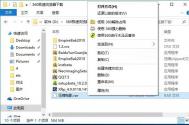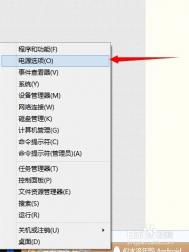Win10系统如何解压文件
最近有些刚刚升级win10正式版的用户反映自己在网上下载了的一些rar和zip格式的文件,想要查看时却发现系统根本无法直接打开这些文件。那么,win10正式版是如何解压文件的呢?接下来,图老师小编就向大家分享Win10正式版压缩或解压文件的方法。

(本文来源于图老师网站,更多请访问http://m.tulaoshi.com/windowsshi/)
第一步:首先在Win10电脑中下载RAR压缩解压软件;

(本文来源于图老师网站,更多请访问http://m.tulaoshi.com/windowsshi/)
官网下载地址:www.winrar.com.cn,请根据Win10系统位数选择32位还是64位,图老师小编安装的四64位Win10,因此下载软件版本对应选择64位。
第二步:下载之后安装RAR压缩软件,建议安装到非系统盘的D盘;

(本文来源于图老师网站,更多请访问http://m.tulaoshi.com/windowsshi/)
第三步:安装完成后,就可以去压缩或者解压文件或者文件夹了,现在就可以在文件上右键,选择压缩或者解压,从此开始Win10压缩与解压文件之旅了,如图所示。

win10电脑怎么安装python
1、先到python的官方网站下载软件,打开官网后,选择downlad项目,然后选择需要下载的大版本,2.7还是3.4下载Python软件;

(本文来源于图老师网站,更多请访问http://m.tulaoshi.com/windowsshi/)
2、选择完版本后,进入后一个页面,在这个页面可以选择操作系统及对应的版本,注意分64位和32位版本,不要下错了;

(本文来源于图老师网站,更多请访问http://m.tulaoshi.com/windowsshi/)
3、32位的程序大约为17.5M,建议非官网下载的还是要比对下MD5以防万一,在上一个页面就有MD5值。核对完成后双击安装,首先是询问是为所有用户还是为当前用户安装,用缺省的就行;

(本文来源于图老师网站,更多请访问http://m.tulaoshi.com/windowsshi/)
4、下一步后是选择安装目录,这个看个人喜好了,不过还是要记一下目录,因为缺省的代码也会放在这个目录下;
(本文来源于图老师网站,更多请访问http://m.tulaoshi.com/windowsshi/)
(本文来源于图老师网站,更多请访问http://m.tulaoshi.com/windowsshi/)
5、下面继续缺省配置选择就开始安装了,python在安装过程中要执行一些角本,因些需要至少有system的权限才可以安装;

(本文来源于图老师网站,更多请访问http://m.tulaoshi.com/windowsshi/)
6、安装完成,但在win10在任务栏和桌面上都未生成图标,使用起来麻烦些,在开始窗口打开所有应,按字母找到python程序项,右键选择固定在任务栏或屏幕。

Win10内置邮件应用如何使用
1、打开邮件应用tulaoshi,我们可以在开始菜单中找以它,如果邮件应用的磁贴没有在应用区域,则可以在所有应用中找到它;

(本文来源于图老师网站,更多请访问http://m.tulaoshi.com/windowsshi/)
2、如果你是第一次使用邮件服务的话,则需要添加一个帐户;

(本文来源于图老师网站,更多请访问http://m.tulaoshi.com/windowsshi/)
3、接下来选择帐户的类型: 如果你用的是 Microsoft 帐户,则点击第一个 outlook.com;如果你用的是企业帐户,则可以点击 Exchange;如果你用的是 gamil,则点击 Google;如果你用的是 apple,则点击 iCloud;如果你用的是 qq,163 等国内的邮箱,一般点击其他账户(Pop,IMAP);

(本文来源于图老师网站,更多请访问http://m.tulaoshi.com/windowsshi/)
4、这里我们以 Microsoft 帐户的 outlook 为例,输入 Microsoft 帐户的帐号和密码;

(本文来源于图老师网站,更多请访问http://m.tulaoshi.com/windowsshi/)
5、等待一段时间之后,会提示你账户设置成功;

(本文来源于图老师网站,更多请访问http://m.tulaoshi.com/windowsshi/)
6、可以进入邮箱查看邮件了(m.tulaoshi.com),点击界面左上角的菜单图标,我们就可以查看到更多的操作;

(本文来源于图老师网站,更多请访问http://m.tulaoshi.com/windowsshi/)
7、在菜单中我们可以选择:写新邮件、查看邮箱文件夹、邮箱设置、日历等等功能操作。

Win10正式版怎么下载离线地图包
1、在任务栏的通知图标上点击一下,在出来的通知栏中点击;

(本文来源于图老师网站,更多请访问http://m.tulaoshi.com/windowsshi/)
2、进入系统设置的界面,然后再在这里点击;

(本文来源于图老师网站,更多请访问http://m.tulaoshi.com/windowsshi/)
3、新出来的界面中的左边,点击在这里就是下载离线地图包的地方,也在Win10地图设置的地方;

(本文来源于图老师网站,更多请访问http://m.tulaoshi.com/windowsshi/)
4、脱机地图上再点击那个加号Download a map 进入下载地图的界面;

(本文来源于图老师网站,更多请访问http://m.tulaoshi.com/windowsshi/)
5、选择你要下载地图的洲,作为中国人当然知道中属于亚洲的,点击 ;

(本文来源于图老师网站,更多请访问http://m.tulaoshi.com/windowsshi/)
6、然后在亚洲国家中点击 ;

(本文来源于图老师网站,更多请访问http://m.tulaoshi.com/windowsshi/)
7、可以下载全国的离线地图包,也可按省份下载依自己的需要去下载吧!点击一下就会开始下载的,下载完成以后以后使用这个离线地图包而不费流量。

(本文来源于图老师网站,更多请访问http://m.tulaoshi.com/windowsshi/)

(本文来源于图老师网站,更多请访问http://m.tulaoshi.com/windowsshi/)
下载地图离线后,我们在不连接网络的情况下,也能查看到已经下载过离线包的地区,这样确实方便不少,当然你是一个旅游爱好者的话也可以预先下载全国的地图包哦。